Il Fotoritocco - Come eliminare i difetti dalle foto
Di Simone Pomata - Aggiornato al 20 Luglio 2013
Molto raramente abbiamo la possibilità di creare una composizione fotografica senza elementi di disturbo, soprattutto nei generi di fotografia esterni allo studio fotografico (paesaggio, architettura, matrimonio, ecc.).
In questi casi abbiamo due alternative radicalmente diverse tra cui scegliere. Possiamo infatti tentare di dare risalto a quelli che pensavamo fossero elementi di disturbo, trasformandoli in elementi di sfondo oppure addirittura nel soggetto principale dell’immagine.
L’esempio ideale è quello di un fotografo intento a catturare un paesaggio montano “deturpato” da tralicci dell’alta tensione, il quale decide di mettere questi al centro della composizione per esaltare la drammaticità della situazione.


Non sempre però si sceglie questa strada. Se ad esempio all’interno di un paesaggio incontaminato ci sono dei piccoli e isolati elementi di disturbo (come delle automobili parcheggiate in riva ad una spiaggia) che non possono aggiungere nulla alla foto o che non vorremmo inserire nella composizione, allora dobbiamo ingegnarci per evitarli.
I metodi sono sostanzialmente due e non per forza l’uno esclude l’altro, ma anzi spesso è da un loro utilizzo congiunto che si ottiene il meglio. Il primo consiste nell’escludere gli elementi di disturbo in fase di scatto cambiando la composizione che originariamente avevamo trovato, il secondo è il fotoritocco cioè l’eliminazione dei difetti in post produzione. In questo articolo approfondiremo proprio quest’ultimo argomento.
Il fotoritocco ha il pregio che permette di mantenere la composizione originale (non dovremo più spostare la fotocamera per evitare l’elemento di disturbo), ma ha anche il difetto che, se le zone da clonare sono ampie, un eccessivo cloning (sinonimo di clonazione/ritocco) può risultare artificioso, soprattutto se visto dagli occhi di un esperto e se eseguito da chi non ha abbastanza tecnica. In questo articolo quindi vedremo:
Quando usare il fotoritocco
Come detto, se abbiamo deciso di escludere l’elemento di disturbo, le soluzioni possibili sono due: escluderlo in fase di scatto o in post produzione.
- Nel caso in cui gli elementi di disturbo sono piccoli e poco frequenti (una o due automobili in lontananza in un paesaggio, un piccolo brufolo su un viso, ecc.) possiamo scattare come se non ci fossero e rimuoverli in seguito in Photoshop senza che il fotoritocco sia minimamente osservabile sull’immagine finale;
- Se abbiamo elementi di disturbo piccoli ma molto frequenti (molte automobile ben distanziate fra loro in lontananza, molti ma piccoli brufoli, ecc.), la clonazione in Photoshop sarà comunque molto efficace. Infatti il risultato finale nel fotoritocco è generalmente tanto migliore quanto più i punti da clonare sono piccoli (indipendentemente dalla loro frequenza). In fase di scatto quindi possiamo dare poca importanza agli elementi di disturbo, evitandoli soltanto se ciò non comporta un peggioramento nella composizione per risparmiarci parte della mole di lavoro in Photoshop;
- Al crescere della dimensione dell’elemento di disturbo bisogna prestare sempre più attenzione alla fase di scatto, dato che diventa sempre più difficile ottenere un risultato pulito con il ritocco in Photoshop;
- Quando l’ostacolo è troppo grande per essere cancellato con Photoshop, dobbiamo escluderlo in fase di scatto. L’esclusione può essere anche parziale se si prevede di poter recuperare la foto in Photoshop e un’esclusione totale dell’elemento avrebbe peggiorato la composizione.
Ma quando un elemento è troppo grande o abbastanza piccolo per essere cancellato in Photoshop? Ciò dipende dallo sfondo su cui questo si trova.
Se ad esempio l’oggetto da ritoccare è un palo della luce che ha attorno a sé solo un cielo azzurro completamente uniforme, il ritocco sarà un gioco da ragazzi anche se il palo occupa più della metà del cielo.
Se invece lo sfondo è più irregolare e quindi difficile da replicare (la facciata di una chiesa, un villaggio in lontananza, un persona, ecc.), l’elemento di disturbo dovrà essere molto più piccolo per poterlo cancellare agevolmente. Quindi:
Il fotoritocco è tanto più semplice quanto più lo sfondo è omogeneo, e viceversa.
Passiamo alla fase tecnica e vediamo come ritoccare le nostre foto in Photoshop.
Come effettuare il fotoritocco con Photoshop
In Photoshop uso essenzialmente quattro strumenti per il fotoritocco che in ordine di frequenza di utilizzo sono: il pennello correttivo, le maschere di livello, il pennello correttivo al volo, il pennello.
La combinazione che utilizzo più di frequente (circa il 90% dei casi) è pennello correttivo + maschere di livello. Vediamoli nel dettaglio!

Il pennello correttivo e il pennello correttivo al volo sono selezionabili dalla barra dei menu come vedete nell’immagine qui sopra.

Una volta selezionato il pennello correttivo, la vostra barra delle opzioni sarà uguale a quella qui sopra.
Il pennello correttivo permette di campionare un’area di un’immagine e di clonarla per coprire l’elemento di disturbo.
Selezionate la dimensione (in base alla dimensione dell’oggetto da clonare) e la durezza (sto sempre sotto il 10% per evitare artefatti) del pennello.
Dopodichè passate al metodo: Photoshop imposta “Normale” come metodo di default. Tuttavia nella stragrande maggioranza dei casi dovremo usare il metodo “Sostituisci”. Con quest’ultimo si fa una clonazione identica dell’area campionata. Con “Normale” invece Photoshop mantiene in parte la luminosità e/o il colore dell’elemento coperto, rendendolo spesso ancora parzialmente visibile e quindi si avrà un fotoriticco innaturale e incompleto.
L’opzione Campiona sarà quasi sempre impostata su “Tutti” tranne il caso in cui vogliamo campionare solo dal livello selezionato (Opzione “Livello Attuale”).
Per selezionare l’area da campionare, tenere premuto Alt: il cursore cambierà. A questo punto basta cliccare sull’area dell’immagine da camionare. Ora il pennello mostrerà l’area campionata. Non ci resta che dipingere al di sopra dell’elemento di disturbo dopo aver selezionato un’area adatta come campione e questo sparirà.

L’immagine qui sopra permette di capire molto bene come funziona.
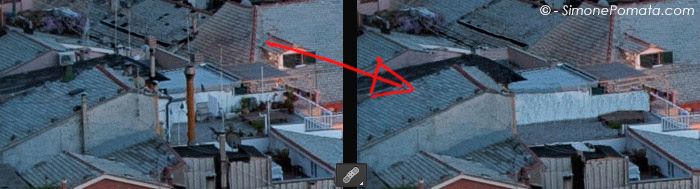
L’immagine precedente è un ritaglio al 100% di una mia foto. La clonazione è stata eseguita con pennello correttivo. Per ottenere il cloning qui sopra ho lavorato con pennelli piccolissimi (sempre sotto i 10px di raggio) e con zoom dal 200% al 400%. Il tempo impiegato non è indifferente per poter ottenere risultati di questo livello.
Il pennello correttivo al volo funziona come il pennello correttivo con la sola differenza che con il primo non dobbiamo campionare un area ma dovremo solo dipingere sull’elemento da cancellare. L’algoritmo di Photoshop si occupa di generare il contenuto in base allo sfondo circostante. Essendo uno strumento semi-automatico, è meno potente del semplice pennello correttivo. Infatti Photoshop non può sapere con precisione quale sia l’elemento di disturbo e quale il soggetto da mantenere.
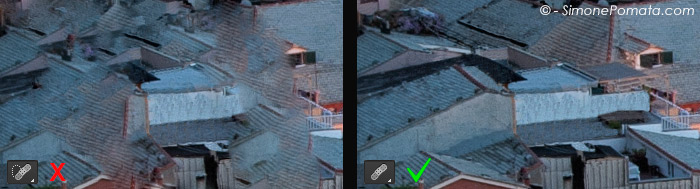
Qui sopra un confronto tra pennello correttivo al volo e pennello correttivo sullo stesso ritaglio di prima. Come vedete la precisione degli strumenti non è nemmeno paragonabile, soprattutto se come nel caso qui sopra la foto è particolarmente complessa. Può essere invece paragonabile al pennello correttivo semplice (se non migliore) nel caso di sfondi perfettamente omogenei o semplici (cielo blu, mare, muro, ecc.).
In combinazione al pennello correttivo, spesso utilizzo le maschere di livello. Questa è la mia tecnica:
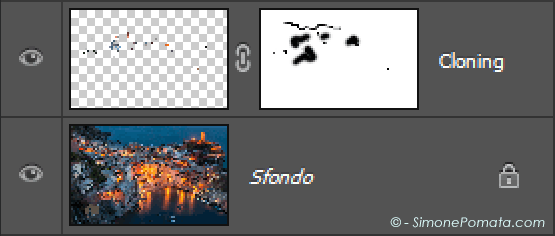
- Creo un nuovo livello vuoto in primo piano e applico a questo una maschera di livello bianca;
- Seleziono il livello vuoto(Cloning) e dipingo con il pennello correttivo su questo. Avendo impostato l’opzione Campiona tutti, verranno campionati i livelli sottostanti (Sfondo). Durante questa fase possiamo dipingere anche oltre l’elemento di disturbo: è importante coprire totalmente quest’ultimo piuttosto che cercare di essere precisi e di non coprire le aree circostanti.
- Una volta cancellati tutti gli elementi di disturbo, selezioniamo la maschera di livello e lo strumento pennello, impostiamo il colore su nero e andiamo a nascondere eventuali ritocchi eccessivi o a rendere più graduali le transizioni con un pennello sfumato.
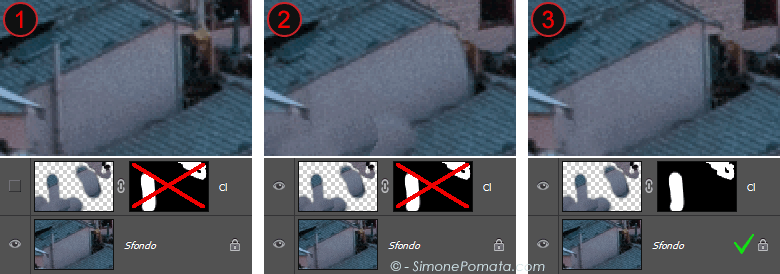
L’immagine qui sopra (ritaglio al 200%) mostra l’efficacia della maschera di livello nel rifinire i contorni di un ritocco. Al punto 1 c’è la foto originale; al punto 2 viene applicato il ritocco con pennello correttivo; al punto 3 le maschere di livello.
L’ultimo strumento che utilizzo è il pennello semplice di Photoshop. Può tornare utile nel caso in cui abbiamo un cielo uniforme davanti al quale c’è un elemento che vogliamo eliminare. Si utilizza un pennello sfumato con colore uguale a quello del cielo e si dipinge sull’elemento di disturbo. Sconsiglio però questa tecnica perchè non ci sarà mai un cielo perfettamente uniforme, vuoi per i difetti della macchina fotografica (rumore), vuoi per le lievi sfumature sempre presenti nel cielo. Una tinta unita risulterebbe quindi innaturale.
In questi casi lo strumento più adatto è il pennello correttivo al volo (sempre con metodo Sostituisci) che si dimostra anche migliore del pennello correttivo.
Fotoritocco nel workflow
Quando effettuare il fotoritocco durante il nostro flusso di lavoro in Photoshop?
Anche se la correzione di difetti come l’aberrazione cromatica va assolutamente fatta prima di qualsiasi altra modifica (l’aberrazione cromatica peggiora con la postproduzione), solitamente il fotoritocco è l’ultimo passo nella mia post produzione, giusto prima dello sharpening.
Infatti al termine della post produzione l’immagine è solitamente più contrastata e quindi, essendo i contorni più definiti, risulta più facile notare eventuali difetti nel cloning.
Nei casi in cui l’elemento di disturbo sia talmente grande da coprire gran parte della composizione e da impedirci quindi di eseguire la post produzione con una buona visione della foto, può essere utile effettuare il fotoritocco in via anticipata (subito dopo la correzione dell’aberrazione cromatica).
Fotoritocco...poco etico?
Uno degli argomenti più discussi in ambito fotografico è la presunta mancanza di “etica fotografica” di chi esegue il fotoritocco. Secondo i sostenitori di questa tesi, la “vera fotografia” si fa con la fotocamera e non con Photoshop.
Se questi soggetti fossero nati negli anni ‘30 sarebbero contrari alla fotografia a colori perchè beh...”La vera fotografia è quella in bianco e nero”. Se fossero vissuti nell’800 sosterrebbero che la fotografia è la rovina dell’arte perchè insomma, “la vera arte è la pittura!”. Se fossero nati in un ipotetico 2100 allora sarebbero fermamente convinti che “La vera fotografia è quella che si faceva un tempo, con Reflex e Photoshop” e non ci sarebbe modo di smuoverli. In sostanza:
Chi rifiuta Photoshop e il fotoritocco non ha più etica degli altri fotografi, è solo indietro di mezzo secolo!
Fino a pochi anni fa sui forum di fotografia si leggevano infinite discussioni dove alcuni sostenevano che i veri fotografi non devono fare post produzione. Oggi questi si sono accorti che evitare la post produzione equivale ad avere un’automobile a benzina e spingerla a mano, così hanno cominciato a fare post produzione evitando le forme più massicce e il fotoritocco e quindi oggi, sugli stessi forum, criticano chi ne fa uso. Quando fra pochi anni si accorgeranno che lo stesso discorso vale per il fotoritocco più pesante, ecco che cominceranno ad usarlo e si schiereranno contro la nuova tendenza (magari il 3D?) salvo poi rivedere di lì a qualche anno la loro posizione e imparare ad utilizzarla quando gli altri saranno già esperti nel settore.
Senza poi contare tutti coloro che non amano abbastanza la fotografia da imparare ad utilizzare seriamente Photoshop e preferiscono convincersi che la vera fotografia si faccia senza post produzione.
Quindi non fatevi condizionare da chi sostiene certe assurdità e imparate ad usare al meglio tutti gli strumenti che abbiamo a disposizione per poter ottenere il massimo. Perchè come sostengo sempre, oggi la differenza non la fanno più reflex, l’ottica o la pellicola, ma Photoshop e la nostra fantasia/tecnica in fase di post produzione.